Correction du code d’erreur Mémoire insuffisante dans Chrome, Edge, Brave
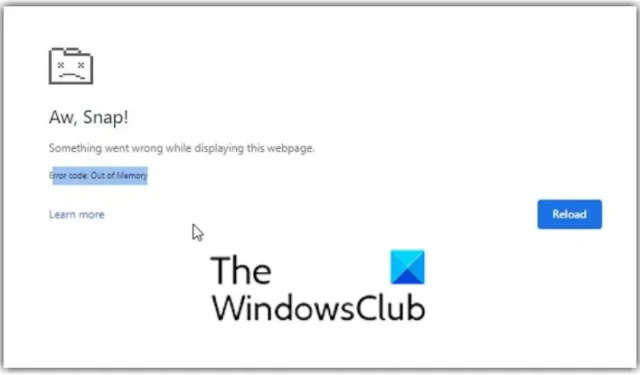
De nombreux utilisateurs ont signalé avoir rencontré le code d’erreur : Mémoire insuffisante dans leur navigateur lors de l’accès à une page Web. Out of Memory signifie qu’aucune mémoire supplémentaire ne peut être allouée au programme à utiliser. Et ainsi, l’erreur Out of Memory se produit dans votre navigateur. Cette erreur est signalée dans les navigateurs basés sur Chromium tels que Google Chrome, Microsoft Edge et Brave.
Aw, Snap, Quelque chose s’est mal passé lors de l’affichage de la page Web, Code d’erreur Out ou Memory
Pourquoi est-ce que je continue à recevoir le code d’erreur Mémoire insuffisante ?
La principale raison de l’erreur « Mémoire insuffisante » dans votre navigateur est une mémoire insuffisante. Cela peut résulter de plusieurs facteurs, notamment des données de cache et de cookies obsolètes ou accumulées, des extensions de navigateur problématiques et un trop grand nombre d’onglets ouverts. Cela peut également être dû à des fichiers temporaires volumineux sur votre ordinateur. Un profil utilisateur endommagé, une version de navigateur obsolète, un manque de mémoire minimale, des paramètres corrompus et une installation de navigateur corrompue peuvent également entraîner l’erreur.
Correction du code d’erreur Mémoire insuffisante dans Chrome, Edge, Brave
Pour corriger le code d’erreur Mémoire insuffisante dans les navigateurs Google Chrome, Microsoft Edge et Brave, vous pouvez utiliser les méthodes ci-dessous :
- Fermez les onglets inutiles.
- Supprimer le cache du navigateur et les cookies.
- Désinstallez ou désactivez les extensions et les modules complémentaires.
- Désactivez l’accélération matérielle dans votre navigateur.
- Créez un nouveau profil utilisateur dans votre navigateur.
- Assurez-vous que votre navigateur est à jour.
- Réinitialisez votre navigateur Web.
- Développez votre mémoire virtuelle.
- Réinstallez le navigateur problématique.
- Utilisez un autre navigateur Web.
1] Fermez les onglets inutiles
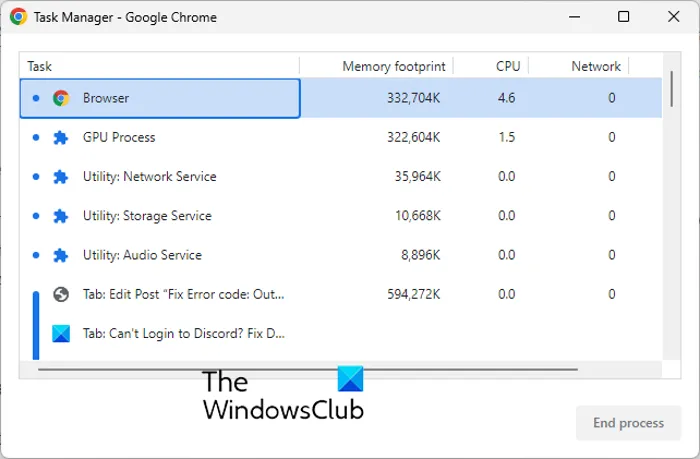
Si trop d’onglets sont ouverts dans votre navigateur, vous pouvez rencontrer l’erreur en cours. Par conséquent, essayez de fermer tous les onglets inutiles de votre navigateur à l’aide du Gestionnaire des tâches du navigateur . Pour ce faire, ouvrez votre navigateur Web et appuyez sur Ctrl + Échap pour ouvrir le Gestionnaire des tâches du navigateur. Maintenant, recherchez l’onglet qui utilise une mémoire élevée, sélectionnez l’onglet, puis appuyez sur le bouton Terminer le processus pour le fermer.
2] Supprimer le cache du navigateur et les cookies
Tout d’abord, effacez tout le cache et les cookies stockés dans votre navigateur Web. Les données de navigation obsolètes et volumineuses entraînent des problèmes de performances du navigateur et déclenchent des erreurs telles que « Mémoire insuffisante ». Par conséquent, pour éliminer ces problèmes, il est recommandé d’effacer le cache et les cookies de votre navigateur Web, puis de vérifier si l’erreur est corrigée.
Google Chrome:
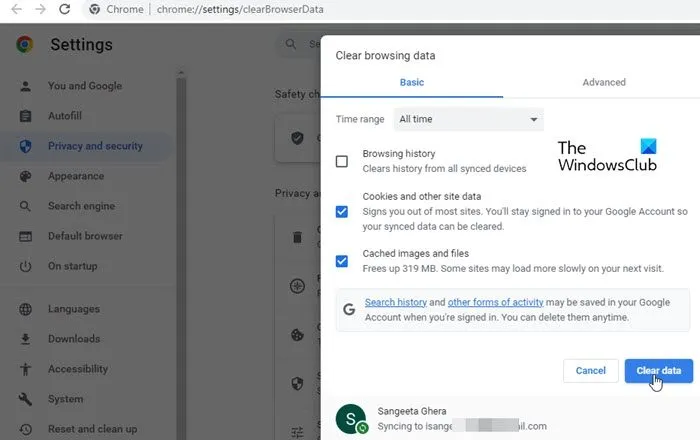
- Tout d’abord, ouvrez votre navigateur Google Chrome et, dans le coin supérieur droit, appuyez sur l’option de menu à trois points.
- Après cela, accédez à l’ option Plus d’outils et sélectionnez l’ option Effacer les données de navigation . Alternativement, vous pouvez également appuyer sur la touche de raccourci Ctrl + Maj + Suppr pour effacer les données de navigation.
- Dans la boîte de dialogue Effacer les données de navigation, choisissez Plage de temps sur Toute la durée et cochez les options Cookies et autres données de site et Images et fichiers en cache . Si vous souhaitez supprimer l’historique de navigation, l’historique des téléchargements et d’autres données, cochez les cases correspondantes.
- Ensuite, cliquez sur le bouton Effacer les données et Chrome commencera à supprimer le cache du navigateur et les cookies.
- Enfin, rouvrez Chrome et essayez d’ouvrir la page problématique pour vérifier si l’erreur est corrigée.
Microsoft Edge :
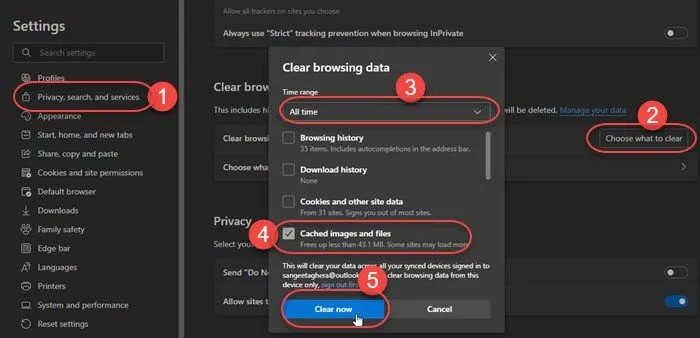
- Tout d’abord, lancez Microsoft Edge et cliquez sur l’ option Paramètres et plus > Paramètres .
- Après cela, accédez à la section Confidentialité, recherche et services et localisez le panneau Effacer les données de navigation présent sur le côté droit.
- Maintenant, appuyez sur le bouton Choisir ce qu’il faut effacer et choisissez Tout le temps comme Plage de temps pour effacer les données.
- Ensuite, cochez les options appelées Cookies et autres données de site et Images et fichiers en cache, puis cliquez sur le bouton Effacer maintenant . Cela effacera votre cache et vos données de cookies d’Edge.
- Une fois terminé, redémarrez Edge et vérifiez si l’erreur Mémoire insuffisante est corrigée maintenant.
Brave:
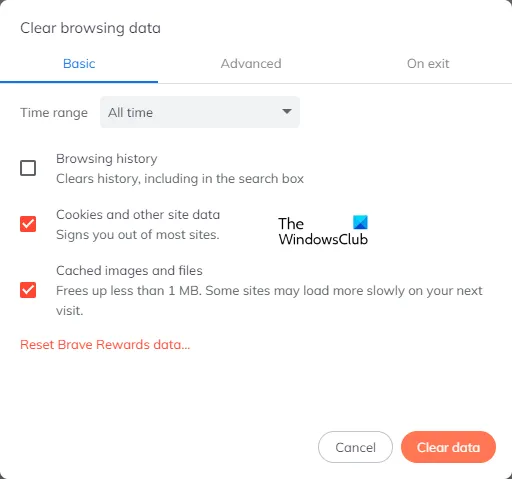
- Tout d’abord, démarrez votre navigateur Brave, appuyez sur l’icône du menu burger présente en haut à droite et choisissez l’ option Paramètres .
- Après cela, sur le côté gauche, cliquez sur l’ option Confidentialité et sécurité et appuyez sur l’onglet Effacer les données de navigation sur le côté droit.
- Maintenant, choisissez Tout le temps comme plage de temps et cochez les cases Cookies et autres données de site et Images et fichiers en cache .
- Ensuite, appuyez sur le bouton Effacer les données pour commencer à supprimer le cache et les cookies de Brave.
- Une fois terminé, rouvrez Brave et voyez si l’erreur en cours est résolue ou non.
Si la suppression du cache et des cookies de votre navigateur ne résout pas le problème, vous pouvez utiliser plusieurs autres correctifs fonctionnels.
3] Désinstaller ou désactiver les extensions et add-ons
Les extensions de navigateur sont utiles car elles vous permettent d’ajouter plus de fonctionnalités à votre navigateur Web et d’effectuer des tâches automatisées. Cependant, certaines extensions ou modules complémentaires problématiques peuvent également affecter les performances de votre navigateur Web. Ils peuvent interférer avec le fonctionnement normal de votre navigateur en utilisant inutilement plus de mémoire.
Par conséquent, vous pouvez désactiver les extensions ou modules complémentaires suspects de votre navigateur, puis vérifier si l’erreur Mémoire insuffisante est corrigée. Une fois l’erreur corrigée, vous pouvez commencer à activer vos extensions une par une et analyser la cause de l’erreur. Lorsque vous découvrez le coupable, désinstallez définitivement cette extension.
Google Chrome:
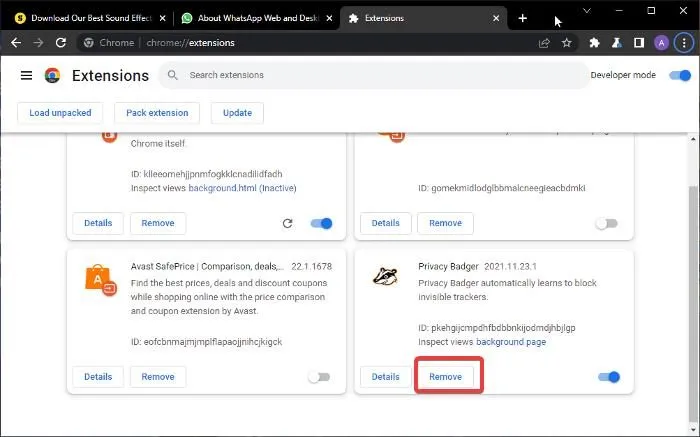
- Tout d’abord, ouvrez Google Chrome, cliquez sur le bouton de menu à trois points et sélectionnez l’ option Plus d’outils > Extensions .
- Maintenant, sur la page Extensions, veuillez désactiver la bascule associée à vos extensions pour les désactiver.
- Si vous souhaitez désinstaller les extensions, cliquez sur le bouton Supprimer.
- Enfin, voyez si l’erreur est corrigée ou non.
Microsoft Edge :
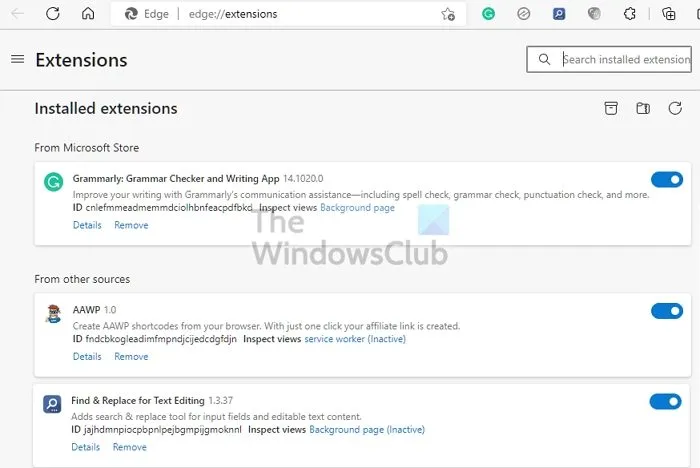
- Tout d’abord, ouvrez Edge et entrez edge://extensions dans la barre d’adresse.
- Maintenant, désactivez vos extensions en désactivant les bascules associées.
Brave:
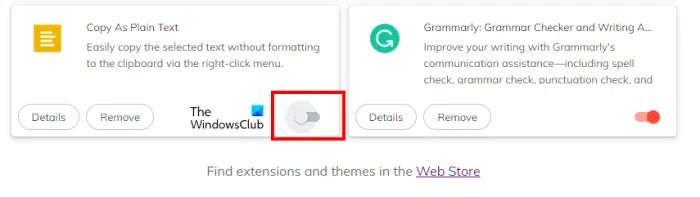
- Tout d’abord, démarrez le navigateur Brave et cliquez sur le bouton de menu à trois barres présent en haut à droite.
- Après cela, sélectionnez l’ option Extensions .
- Ensuite, désactivez simplement la bascule associée à une extension spécifique pour la désactiver. Ou, cliquez sur le bouton Supprimer si vous souhaitez désinstaller cette extension.
- Maintenant, vérifiez si l’erreur en question est corrigée ou non.
4] Désactivez l’accélération matérielle dans votre navigateur
Une autre chose que vous pouvez essayer est de désactiver l’accélération matérielle dans votre navigateur. Si vous rencontrez ce code d’erreur dans Chrome, ouvrez le navigateur, appuyez sur le bouton de menu à trois points, cliquez sur l’ option Paramètres , puis accédez à l’ onglet Système . Après cela, désactivez la bascule associée à l’ option Utiliser l’accélération matérielle lorsqu’elle est disponible . Voir si l’erreur n’est pas corrigée. Ces articles vous montreront comment le faire dans Edge et Brave.
5] Créez un nouveau profil utilisateur dans votre navigateur
Il se peut que votre profil d’utilisateur soit corrompu, c’est pourquoi vous continuez à recevoir l’erreur à portée de main. Donc, si le scénario est applicable, essayez de créer un nouveau profil utilisateur dans votre navigateur Chrome, puis vérifiez si l’erreur est corrigée.
6] Assurez-vous que votre navigateur est à jour
Une autre chose que vous devez vous assurer que vous utilisez la dernière version de votre navigateur. De telles erreurs et problèmes peuvent survenir lorsque le navigateur est obsolète. Alors, mettez à jour votre navigateur immédiatement et vérifiez si l’erreur a disparu.
7] Réinitialisez votre navigateur Web
Si aucune des solutions ci-dessus n’a fonctionné pour vous, il est recommandé de réinitialiser votre navigateur à son état d’origine. Les paramètres corrompus et le cache de votre navigateur peuvent être le principal responsable de l’erreur « Mémoire insuffisante ». Par conséquent, la réinitialisation de votre navigateur devrait vous aider à corriger l’erreur.
Google Chrome:
- Tout d’abord, ouvrez Google Chrome et cliquez sur le menu à trois points> option Paramètres.
- Dans le volet de gauche, cliquez sur l’ onglet Réinitialiser et nettoyer .
- Après cela, cliquez sur l’option Restaurer les paramètres à leurs valeurs par défaut d’origine, puis cliquez sur le bouton Réinitialiser les paramètres dans l’invite suivante.
- Lorsque le processus est terminé, rouvrez Chrome et l’erreur doit être corrigée.
Microsoft Edge :
- Tout d’abord, ouvrez Edge et entrez l’adresse suivante dans la barre : edge://settings/reset
- Maintenant, à l’invite suivante, cliquez sur le bouton Réinitialiser pour réinitialiser votre navigateur Edge.
Brave:
- Tout d’abord, démarrez le navigateur Brave et cliquez sur l’ option Menu > Réinitialiser les paramètres .
- Après cela, appuyez sur Réinitialiser les paramètres à leurs valeurs par défaut d’origine et cliquez sur Réinitialiser les paramètres .
8] Développez votre mémoire virtuelle
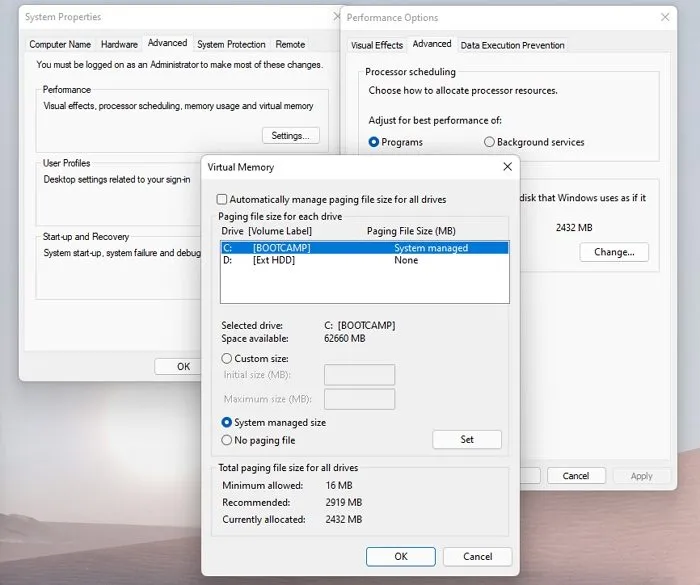
Si vous continuez à recevoir l’erreur « Mémoire insuffisante » dans votre navigateur Web, vous pouvez augmenter votre mémoire virtuelle et vérifier si l’erreur est corrigée ou non. Pour étendre votre mémoire virtuelle, procédez comme suit :
- Tout d’abord, ouvrez la boîte de commande Exécuter en appuyant sur le raccourci clavier Win + R, puis tapez et entrez sysdm.cpl dans son champ Ouvrir. Il lancera la fenêtre Propriétés système.
- Après cela, passez à l’ onglet Avancé et sous l’option Performances, cliquez sur le bouton Paramètres.
- Dans la fenêtre Options de performance, accédez à l’onglet Avancé et appuyez sur le bouton Modifier sous la section Mémoire virtuelle.
- Maintenant, décochez la case Gérer automatiquement la taille du fichier d’échange pour tous les lecteurs et sélectionnez l’option Taille personnalisée.
- Ensuite, saisissez les valeurs requises dans les champs Taille initiale (Mo) et Taille maximale (Mo), puis cliquez sur le bouton OK pour enregistrer les modifications.
- Enfin, redémarrez votre ordinateur et vérifiez si l’erreur est résolue.
9] Réinstallez le navigateur problématique
Le dernier recours pour corriger l’erreur consiste à réinstaller le navigateur problématique. Vous avez peut-être affaire à une installation corrompue du navigateur. Alors, désinstallez votre navigateur, puis installez une nouvelle copie de votre navigateur. Espérons que l’erreur doit être résolue maintenant.
10] Utilisez un autre navigateur Web
Vous pouvez également passer à un autre navigateur Web pour afficher les pages problématiques. Il existe de nombreux navigateurs Web gratuits que vous pouvez utiliser.



Laisser un commentaire